
Nové modely iPhone nemají fyzické tlačítko Domů a místo toho snímá tlak a místo toho poskytuje hmatovou zpětnou vazbu, podobně jako 3D Touch funguje na obrazovce a na trackpadech Mac. Pokud se rozhodnete, že chcete změnit způsob kliknutí na tlačítko Plocha, můžete upravit sílu kliknutí na tlačítko Domů a zpětnou vazbu v možnosti nastavení systému iOS.
Změna této úpravy nastavení může být zvláště důležitá pro uživatele iPhone 7 a iPhone 7 Plus, kteří mají iPhone v pouzdře, protože se zdá, že některá pouzdra mohou tlumit fyzický pocit kliknutí a ztěžovat si toho. Případným uživatelům se doporučuje zvolit nastavení silnějšího kliknutí, ale můžete snadno otestovat všechny tři možnosti zpětné vazby na tlačítko Domů a určit, která pro vás bude nejlepší.
I když toto nastavení můžete kdykoli změnit, je nejlepší jej upravit, když je iPhone ve stavu typického používání, což znamená, že pokud je to bez pouzdra nebo s pouzdrem nebo na tvrdém nebo měkkém povrchu, upravte jej v tomto stavu. .
Úprava síly zpětné vazby pro iPhone 7 Home Click
To platí pro iPhone 7 i iPhone 7 Plus s hmatovými tlačítky Home:
- Otevřete „Nastavení“ a přejděte na „Obecné“
- Zvolte „Tlačítko Domů“ pro přístup k předvolbám kliknutí na tlačítko Domů
- Klepněte na 1, 2 nebo 3 a poté stisknutím tlačítka Domů otestujte, jak to vypadá.
- 1 – jemná a jemná zpětná vazba při stisknutí tlačítka Domů
- 2 – mírná zpětná vazba při stisknutí tlačítka Domů
- 3 – nejsilnější zpětná vazba při stisknutí tlačítka Domů (osobně doporučuji „3“, abyste se cítili jako skutečné kliknutí)
- Pokud jste spokojeni se zpětnou vazbou tlačítka Domů, ukončete Nastavení
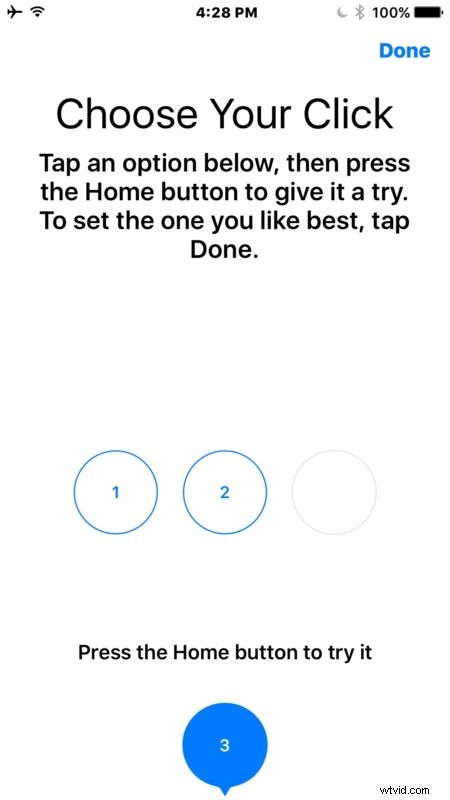
Pamatujte, že toto nastavení ovlivní všechna použití tlačítka Domů a jeho pocit, včetně nové možnosti obrazovky „Odemknutí stisknutím tlačítka Domů“, pořizování snímků obrazovky, návrat na domovskou obrazovku zařízení, přístup k multitaskingu a mnoho dalšího. Tlačítko Domů se hodně používá, takže si budete chtít vybrat nastavení, se kterým budete spokojeni.
A ano, toto je stejná obrazovka tlačítka Domů „vyberte kliknutím“, kterou uživatelé vidí, když nastavují a migrují na nový iPhone 7 nebo iPhone 7 Plus. Vzhledem k tomu, že mnozí z nás si vybrali nastavení rychle, aniž bychom o něm příliš přemýšleli, není divu, že někteří uživatelé mohou poté změnit názor a chtít upravit sílu kliknutí.
